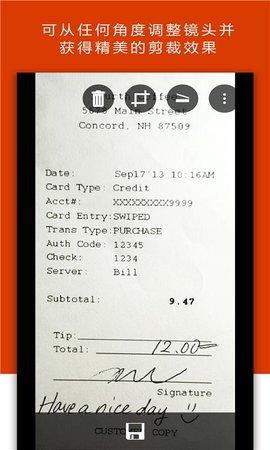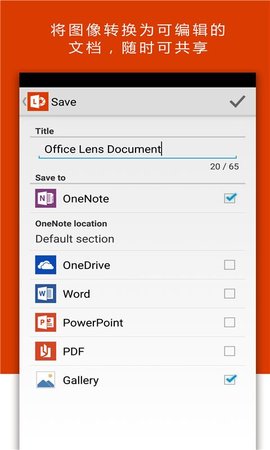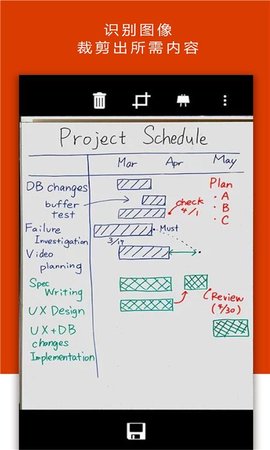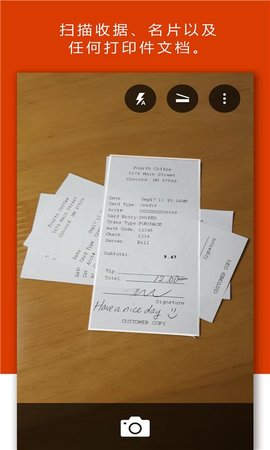Office Lens手机版
- 软件简介
- 软件截图
- 相关软件
- 相关教程
- 下载地址
Office Lens手机版是一款由为微软打造的多功能图片识别扫描软件,在这里支持中文等48种语言,软件采用了简约设计风格,在这里可以通过拍照来扫描文档、白板、照片,识别其中的文字,还可以将Word、PowerPoint和PDF文件。非常的实用,快来下载吧!

软件介绍
Office Lens 不仅可以剪裁、强化白板和文档的图片,而且能识别其中的文字。Office Lens 还能将图像转为可编辑的 Word 和 PowerPoint 文件,甚至可以将图像保存到 OneNote 或 OneDrive。欢迎感兴趣的用户来星星软件园下载使用。
软件特色
1、Office Lens能将白板或黑板上的笔记转化为数字内容,有如魔术一般。
2、你可以随时随地便捷地找到重要文档或名片,随手涂写想法并拍照以供以后参考。
3、你再也不会丢失收据,也不必再在大量便利贴中翻来找去!
软件功能
1、采用“白板”模式,Office Lens 可执行剪裁,消除眩光和阴影。
2、采用“文档”模式,Office Lens 可完美对图像进行剪裁和着色。
3、扫描的图片可保存到你选择的任意位置,包括 OneNote、OneDrive 或设备本地存储。
4、“名片”模式可提取联系信息,将其保存到你的通讯录和 OneNote 中。
5、选择将图像转为 Word (.docx)、PowerPoint (.pptx) 或 PDF (.pdf) 文件,转换后的文件将自动保存到 OneDrive。
使用场景
1、拍摄白板或黑板照片,进行裁剪,与同事分享会议笔记。
2、制作印刷文档、名片或海报的数字副本,并加以剪裁。
3、印刷文字将自动识别出来,你可以搜索、复制和编辑图片中的文字。
Office Lens手机版怎么扫描成PDF
1、在这个页面下载安装完软件后,点击进入该应用,选择底下的文档选项,点击拍摄你要转成PDF的文件,或者在图片中直接选择拍摄好的文档,可以多选,再点击快门键的右侧图标,

2、之后进入图片编辑页面,你可以左右滑动图片,来查看你的文档,保证文档清楚和文档文字完全后,点击右下角完成。

3、再然后,在【保存到】选项下勾选PDF,点击保存,注意进行保存的时候要先保证是登录状态。

4、这样就可以在【我的文件】中看到扫描成PDF的文档。

常见问题
一、怎么扫描身份证正反面?
先拍摄好身份证的正反面保存在相册,然后进入该软件选择这两张图片,进行扫描就好了。
二、怎么转文字?
打开你保存的文件,点击编辑,点击右下角的三个点的图标,在更多选项里面点击识图功能,最后点击提取文字就好了。
三、office lens怎么下载?
在这个页面点击安卓版下载,下载完之后双击安装包进行安装,安装完之后注册登录就可以使用了。
四、怎么调分辨率?
打开该软件后,选择右上角的图标然后点击分辨率,应用默认的分辨率是3.7M(2560*1440)。用户可自行设置分辨率。
更新日志
v16.0.12430.20112
无需登录即可保存 PDF - 如果你在奔波途中无法访问 Internet,可将捕获的内容快速保存为 PDF,而无需登录且无水印符号。
软件点评
手机上的必备文件扫描软件神器,轻松满足用户各类服务需求,随手都可以帮你去把你需要的文档信息全部都给扫描出来,随时随地可以给你提供最简单高效的扫描体验,非常值得为大家推荐使用的,快来下载尝试感受一下吧!
- 下载地址
- 腾讯会议纯净版手机端 125.25MB 查看详情
- 腾讯会议无水印版 125.25MB 查看详情
- 腾讯会议免付费版 125.25MB 查看详情
- 阿里妈妈广告牌生成器软件 47.21MB 查看详情
- 微软todo安卓版下载 24.42MB 查看详情
- 金舟扫描助手解锁永久VIP会员版 24.55MB 查看详情
- 熊猫办公会员终身免付费版 118KB 查看详情
- 石墨文档权限访问破解版 174.46MB 查看详情
- 中邮揽投APP官方版 53.4MB 查看详情
- 钉钉app官方版 263.9MB 查看详情
- 管家婆软件官方正版 103.07MB 查看详情
- 赶集直招APP官网版 95.42MB 查看详情
- 本类推荐
- 本类排行